2019年01月14日更新
Amazonプライムビデオのダウンロード・オフライン再生方法と注意点
AmazonプライムビデオはAmazonが提供する動画配信サービスですね。Amazonプライムビデオですが、皆さん動画をダウンロードすることができるのはご存知ですか?今回はAmazonプライムビデオのダウンロード方法やダウンロードするメリットをお伝えします。
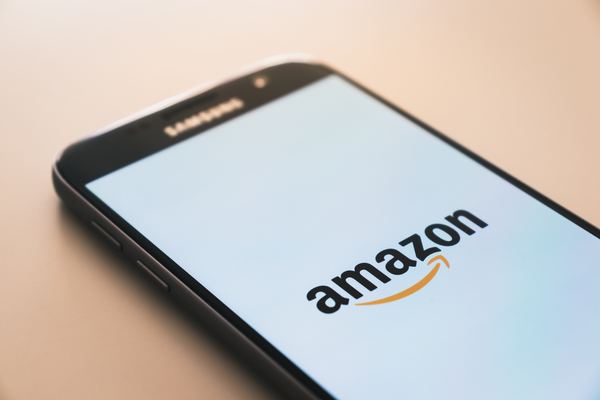
目次
- 1Amazonプライムビデオとは
- ・Amazonの動画視聴サービス
- ・Prime会員なら視聴対象
- 2Amazonプライムビデオをダウンロードする時のメリット
- ・インターネット無しのオフライン環境でも動画を見ることが可能
- ・途中で途切れない
- ・25本まで動画をダウンロード出来る
- 3動画のダウンロード方法
- ・ダウンロードしたい作品を選択
- ・画質の設定
- ・チェックのマークが出ればダウンロード完了
- ・保存先の選択でSDカードは選べる?
- ・ダウンロードにかかる時間は?
- 4ダウンロードする際の注意点
- ・PCにダウンロード可能か
- ・保存期間と視聴期間がある
- ・デバイスの空き容量に注意
- ・ダウンロード上限数がある
- ・ダウンロードした作品は海外で見れる?
- 5視聴後のダウンロードしたビデオの削除方法
- ・併せて読みたい!動画配信サービスに関する記事一覧
Amazonプライムビデオとは
AmazonプライムビデオとはAmazonが提供している動画配信サービスのことをいいます。Amazonプライム会員(年会費3,900円)に登録するとプライム対象の『ドキュメンタル』などを視聴することができます。
それだけではなくAmazon限定はもちろんですがAmazonならではのオリジナル作品含む数多くの映画やTV番組を視聴することが可能になるのです。他の動画配信サービスにはない、Amazonプライム会員対象ならではの特典です。
Amazonの動画視聴サービス
実はAmazonプライムビデオではダウンロード機能があります。ダウンロードをすることによって「通信環境がなくても視聴できる」つまりネット環境を使わないオフライン再生で動画を視聴できるのがAmazonプライムビデオの魅力の一つでもあります。
他にもAmazonプライムビデオ以外にも色んな動画配信サービスがありますよね。他の動画配信サービスのダウンロード視聴は、ダウンロードされた動画でも、再生を開始する時点でご自身のアカウントなのかというのをを確認する必要があります。
そのため一度インターネットの通信を行うのですがAmazonプライムビデオでダウンロードすればそれはありません。他の動画配信サービスとの違いは視聴できる動画の本数もありますがこういった機能も重視して選んでみるといいでしょう。
再生がはじまれば通信の必要がありませんが、再生するには通信できる環境が必要なわけです。しかしAmazonプライムビデオの場合、この最初の通信の必要がありません。つまりまったく通信環境がないところでもダウンロード視聴ができるのです。
これがAmazonプライムビデオのダウンロード機能の最大の特徴で便利なところなんです。通信環境やデータ通信料などをを気にせずにオフラインでの再生が可能です。
Amazonプライムビデオで動画をダウンロードすることによって、このオフライン再生機能を使えるので映画やドラマを海外や外出先で観たいという方、外出や移動が多い方は、Amazonプライムビデオのダウンロード視聴がおすすめです。
Prime会員なら視聴対象
Amazonプライム会員になると、対象動画の視聴はもちろん可能です。それだけではなく、Amazonプライムビデオが見放題になるほか、100万曲以上が聴き放題のPrime Music、Amazonの配送特典などの多くの特典が対象にあります。
Amazonプライムビデオは、人気の映画、ドラマ、アニメ、他の動画配信サービスでは見れないユニークなAmazonオリジナル作品などが見放題です。宅配サービスなどにも使えるのでAmazonプライム会員対象ならではの特典ですね!
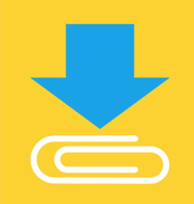 Clipboxでニコニコ動画を保存できない・遅い時の対処法
Clipboxでニコニコ動画を保存できない・遅い時の対処法Amazonプライムビデオをダウンロードする時のメリット
そんな数多くの動画を視聴できる便利なAmazonプライムビデオ。会員対象はどんなことがあるのかというと動画も多数ダウンロードできてなんとデータ通信料もかからないという、スマホやタブレットが当たり前に使われているこの時代には嬉しいシステムです。
そこでここではAmazonプライム会員はもちろんですが、Amazonプライムビデオをダウンロードすると、どんな複数のメリットがあるのかというのをご紹介いたします。
インターネット無しのオフライン環境でも動画を見ることが可能
Amazonプライムビデオでスマホやタブレットに動画を一度ダウンロードしておくと、インターネットがない場所でも動画を楽しむことができます。つまり一度ダウンロードしてしまえばオフラインで見られるので、スマホの通信制限を気にする必要もありません。
もちろんWi-Fiのネット環境がいらないオフライン再生なのでポケットWi-Fiなども必要ありません。また、Amazonプライムビデオはファミリー作品が多数あります。
Amazonプライムビデオで動画を先にダウンロードをして海外に行くときや外出先で子どもにキッズアニメを見せることもできて子供も対象に楽しむことができるので親御さんは子供が動画に夢中になりおとなしくなってくれるので助かりますね。
途中で途切れない
インターネットが不安定な環境で動画を見ていると、途中でプツプツと途切れたりストリーミング再生になったり、もしくは動画の画質が悪くなることがあります。しかし、Amazonプライムビデオでは一度ダウンロードしてしまえばその心配はありません。
Amazonプライムビデオでダウンロードした動画は最後まで途切れることなくオフラインの状態で快適に見ることができます。インターネットにつないだままや、ネット環境が悪いと動画が途切れてしまうことがストレスになりますよね。
ですが、Amazonプライムビデオではダウンロードした動画はオフライン再生が可能なので動画が止まってしまうなどといったストレスは解消されます。
25本まで動画をダウンロード出来る
実はAmazonプライムビデオは、1つのアカウントで上限数は合計25本まで動画をダウンロードできるのです。同じアカウントでログインすれば、複数の端末に動画をダウンロードすることができます。使い方によってはipadに5本など分けて行えますね。
つまり、Amazonプライムビデオでは25本はオフライン再生ができるのです。合計25本を超えているのにも関わらずダウンロードしようとするとエラーが出てしまいます。つまりダウンロードした動画の整理も必要になります。
ダウンロードした動画が上限数に達した場合には見終わった動画を端末から削除して別の動画などをダウンロードして動画の数を増やし数多くの動画をAmazonプライムビデオで楽しみましょう。
 YouTubeの再生リスト・プレイリストの動画を一括ダウンロード保存する方法
YouTubeの再生リスト・プレイリストの動画を一括ダウンロード保存する方法動画のダウンロード方法
そんな便利なAmazonプライムビデオですがどのようにして動画を端末にダウンロードすればいいのでしょうか?また、画質の設定など、ダウンロードした動画の保存先はどこか?などとの大丈夫なのかという不安もありますよね。
動画や映画をよく見るという方は動画の画質にはこだわりを持つ方も多いでしょう。そこでここではAmazonプライムビデオでの動画のダウンロードの方法や画質設定をしたうえでダウンロードした動画の保存先などをご紹介します。
ダウンロードしたい作品を選択
まずはAmazonプライムビデオのアプリを起動します。Amazonプライムビデオでダウンロードしたい対象の作品をマイページや検索をし、その対象の作品の画面にたどり着くようにしてそちらを選択します。
画質の設定
予め、Amazonプライムビデオで対象の動画をダウンロードするにあたって画質の設定を行うことができます。特に画質にこだわらないという方は大丈夫ですが、高画質で動画を堪能したいという方はAmazonプライムビデオのアプリを起動します。
そうすると上記のような画面の中で下のアイコンに『設定』という欄が出てくるはずです。そちらで『ダウンロードの質』というのをタップしましょう。こちらはダウンロードした動画の画質の設定を設定することができます。
画面が切り替わり、Amazonプライムビデオで動画をダウンロードするときの画質の設定をすることができます。親切に1時間あたりにどれだけの容量が必要とされるかが記載されていますね。高画質で動画を視聴したい方は『最高』を選択し設定しましょう。
特に画質などにこだわらない方は初期設定で『中』になっているのでそのままで大丈夫です。こちらでAmazonプライムビデオで動画をダウンロードする画質の設定は完了します。
チェックのマークが出ればダウンロード完了
Amazonプライムビデオでダウンロードしたい対象の動画を選択するとダウンロードが開始されます。時間は画質の設定や動画の再生時間によって異なりますが、ダウンロードが完了すると上記の画面のようにチェックマークが表示されるのです。
こちらでAmazonプライムビデオでの動画ダウンロードは完了になります。本当にダウンロードされたかどうかの確認は画面下の『ダウンロード』というアイコンをタップするとダウンロードした動画を確認することができます。
保存先の選択でSDカードは選べる?
端末のストレージや容量を気にしている方はあまりダウンロードをしたかうないという気持ちになりますよね。そこでAndroid端末を使っている方はSDカードという便利なものがあります。果たしてダウンロードした動画は保存先をSDカードに指定できるのか?
Amazonプライムビデオのダウンロード対応デバイスは、以下のデバイスです。
- Android携帯およびタブレット
- iOS端末
今ではAndroid端末を利用の方も多いのですがそれ以上にAppleの製品を使っている方も多いので様々なユーザーにとっては嬉しいですね。
Amazonプライムビデオでダウンロードした動画のダウンロードの保存先は、そのデバイスの内部ストレージかSDカードを選択することができます。SDカードに保存できるとデバイスの容量を気にすることなくダウンロードできるので嬉しいですね。
Amazonプライムビデオのダウンロード保存先は、Amazonプライムビデオの公式HPにて詳細を確認することができます。
ダウンロードにかかる時間は?
Amazonプライムビデオの動画のダウンロード時間は、選択された画質設定と通信環境によって変動します。もちろん画質が悪く、通信環境が良ければダウンロードにかかる時間というのは早いのです。一度以下のように検証してみました。
映画「オーシャンズ」(1時間44分)ですと『最高』(HD)でダウンロードした場合、容量:1,469MB、ダウンロード時間は約7分でした。もちろんダウンロード時間は、デバイスの性能や保存先、通信回線やWifi環境などによって変わります。
実際に私もAmazonプライムビデオの動画を視聴していますが『中』の画質設定で問題なく視聴をすることができます。ですからAmazonプライムビデオで動画をダウンロードするときには容量などを踏まえて画質設定を行うと時間も短縮できます。
 ClipboxでYouTube動画を保存する方法!ダウンロードできない対処法は?
ClipboxでYouTube動画を保存する方法!ダウンロードできない対処法は?ダウンロードする際の注意点
嬉しい機能がついていたりお得な特典がたっぷりのAmazonプライムビデオですが、Amazonプライムビデオで動画をダウンロードするにあたって注意点があります。必ずダウンロードするする前にこちらの注意点を確認しておきましょう。
PCにダウンロード可能か
せっかくならばスマホやタブレットよりも大きな画面でもあるタブレットで動画を視聴したいですよね。しかし、Amazonプライムビデオではパソコンでのダウンロードはできません。つまり、保存先にパソコンというのは対応していないんですね。
Amazonプライムビデオで動画をダウンロードできるのは、スマホとタブレットのみです。パソコンにダウンロードすることはできないことを注意点として覚えておきましょう。PCでオフライン再生をしたいという方はこちらの注意点を読んでおいて下さい。
しかし、今ではスマホの画面も大きなものが多いですからタブレットやスマホだけでも十分にダウンロードした動画を堪能することができるでしょう。私もiPhone5Sですが、十分に動画の視聴を楽しんでいます。
保存期間と視聴期間がある
では、注意点その2として必ず覚えておきたいことがあります。実はAmazonプライムビデオではダウンロードした動画は永遠に見ることが注意点その2です。つまり、Amazonプライムビデオでは視聴期間や保存期間というものがあります。
作品によって異なりますがAmazonプライムビデオでダウンロードした動画は端末に30日間保存可能です。30日を過ぎると、再度アプリからダウンロードしなおす必要があります。これがAmazonプライムビデオで動画をダウンロードしたときの保存期間です。
では注意点のもう一つとして視聴期間があります。視聴期間というと、Amazonプライムビデオでダウンロードした動画は、一度視聴を始めると48時間以内に見終わらなければなりません。つまり視聴を開始してから2日の間までにみてください。
視聴開始時にこのような上記の画面の表示がでます。48時間が過ぎた場合は、動画を見れないの?と不安があるかと思いますがそんなことはありません。
Amazonプライムビデオでオフライン再生はできませんがインターネットに接続すれば、もう一度見ることができるのでご安心ください。
つまり、時間のあるときや、長い移動時間などでAmazonプライムビデオでダウンロードした動画を見るとあっという間に見終わってしまうので時間の使い方次第ではこちらの注意点を回避することができます。
デバイスの空き容量に注意
注意点3として動画をダウンロードするときに、スマホやタブレットの保存先に空き容量がないと、上記の画面のようなエラーが出ます。その際にはデバイスの容量がいっぱいで保存することができないので注意点として頭の中にいれておきましょう。
そのためAmazonプライムビデオでダウンロードした動画をしっかり保存したい場合には必要ない画像や動画などのデータを整理しておきましょう。保存先のSDカードや保存先のデバイスの容量に空きがあると特にこういった画面の表示は出ません。
こういった注意点が表示されないように予めデバイスの容量を空けておくのか、もしくは家族で一つ動画視聴専用のタブレットを作るのか決めておくのもおすすめです。
ダウンロード上限数がある
Amazonプライムビデオでダウンロードする上限数は決まっているのでしょうか?ダウンロードはし放題なのかというのもきになりますよね。ダウンロード上限数ですが、Amazonプライムビデオの公式ページには以下の記載がありました。
『地域により異なりますが、いずれの時点においても、お客様のAmazonアカウントに関連するすべての端末にダウンロードできるプライムビデオのタイトルの合計数は15本または25本までとします。』と書いてあります。
つまり、最低でも15本、最高でも25本は端末にAmazonプライムビデオで動画をダウンロードすることができます。マメな方は常に見終わった動画を削除しておくとすぐに上限数に達することはないのでいいですね。15本でも十分な本数ですね。
ダウンロードした作品は海外で見れる?
Amazonプライムビデオのダウンロードした作品は、海外で見れるのでしょうか?もうお分かりのように通信なしで観ることができます。他の動画配信サービスのdTVやU-NEXTなどは、ダウンロード視聴する前に、一旦通信が必要です。
つまり海外に行く道中や飛行機などでは見れないのですね。しかしAmazonプライムビデオはそういったことはありません。つまり飛行機の中や海外などインターネット通信ができない場所でもダウンロード済の作品を視聴が可能なのです。
しかし、海外でAmazonプライムビデオで動画をダウンロードすると一部の作品によってはエラーの表示が出ることがあります。そうするとAmazonプライムビデオで動画をダウンロードすることが中々できずにご自身にストレスがかかってしまうことがあります。
それならば日本国内で動画を複数ダウンロードしてから海外に行く方がいいでしょう。
国内でAmazonプライムビデオで動画を複数ダウンロードしておくと、海外などの滞在先で視聴することができます。今まではタブレットの役割に困っていた方もタブレットを動画視聴専用にして海外に持っていくと保存先やデバイスの容量に困ることがありません。
そのため、海外などの滞在先のホテルでも時間のあるときや「暇だなぁ」と思ったときには、Amazonプライムビデオでダウンロードした動画をオフライン再生で海外でも複数楽しむことができます。一人でも時間を持て余すことなく時間を有意義に使えます。
このように家族で旅行に行っても小さなお子様向けにおすすめな『キッズ』のカテゴリーがあります。
上記の画面のように人気の有名なキャラクターから色々な動画を選ぶこともできるのでお子様自身で選ぶこともできますね。
このように、小学生向けの年齢別に分かれていますのでお子様も好きなものが選べます。
『キッズ』のカテゴリーの中には女の子向けの動画というものもあるので探す手間が省けますね。もちろん男の子向けのものもあります。
小さなお子様をお持ちの方はお出かけ前に自宅で動画をダウンロードしておくと、電車の中や飛行機などの機内でもゆっくりとおとなしく見てくれるのでこういった方法もおすすめです。
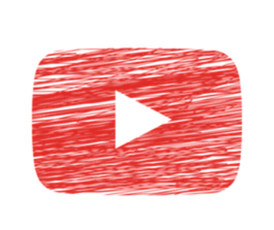 YouTubeに繋がらない・接続できない時の原因・対処法【iPhone/Android/PC】
YouTubeに繋がらない・接続できない時の原因・対処法【iPhone/Android/PC】視聴後のダウンロードしたビデオの削除方法
Amazonプライムビデオでダウンロードした動画が必要なくなり「削除したい!」と思ったり、上限数に達したので整理したいなどとあればダウンロードした動画を削除することをおすすめします。上限数に達してしまうと次の動画がダウンロードできません。
Amazonプライムビデオでダウンロードした動画を削除する方法として、まずはAmazonプライムビデオのアプリを起動しましょう。そして下にあるメニューの『ダウンロード』をタップしてください。そうすると画面が切り替わります。
画面が切り替わるとAmazonプライムビデオでダウンロードした動画がずらりと表示されるので、画面右上の『編集』をタップします。
削除する動画の左側に『◯』というのがあるのでこちらをタップしましょう。そうするとチェックが〇の中に入ります。チェックマークを入れると以下の画面のような表示になります。
Amazonプライムビデオで動画をダウンロードした動画を削除するには左側にチェックマークを入れて、最後に画面下の『削除』をタップするだけで、Amazonプライムビデオでダウンロードした動画を削除できます。
ちなみに『削除』というところにAmazonプライムビデオでダウンロードした動画の削除する本数が数字で表されています。そのため必ず削除したい動画の本数と合っているのかを照らし合わせてから動画を削除するようにしましょう。
予め、電波の良いところなどでAmazonプライムビデオから動画をダウンロードしておくと設定によっては高画質で動画を視聴することもできますし、なによりも海外など外出先でデータ通信料を使わずにオフライン再生できるのが嬉しいですね。
Amazonプライムビデオは私もよく利用しており、隙間時間でスマホでダウンロードした動画を見ながらごはんを食べたりしています。もちろん移動中でも見ることが可能なのでぜひ活用してみてください。
併せて読みたい!動画配信サービスに関する記事一覧
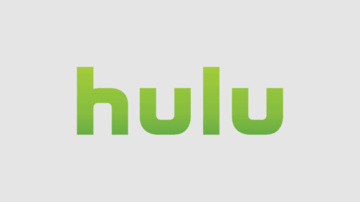 Hulu(フールー)の無料トライアルとは?登録・解約・月額料金の発生タイミングまで解説
Hulu(フールー)の無料トライアルとは?登録・解約・月額料金の発生タイミングまで解説 U-NEXT(ユーネクスト)の月額料金プランや仕組みを解説
U-NEXT(ユーネクスト)の月額料金プランや仕組みを解説 無料TVer(ティーバー)アプリの評判は?TVerのデメリットや酷評を紹介
無料TVer(ティーバー)アプリの評判は?TVerのデメリットや酷評を紹介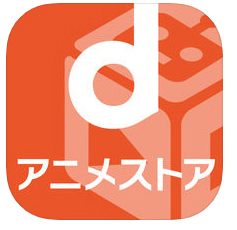 dアニメストアの解約・退会方法と注意点
dアニメストアの解約・退会方法と注意点










































